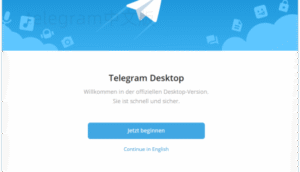下载Telegram APP,完成安装。打开Telegram,在注册流程中填写手机号,根据短信验证码完成账户激活。进入主界面后,点击左上角的三条杠图标进入菜单。拉到底部找到“Settings”进入设置页面,继续往下滑,找到“Language”一栏。点击“Language”,在列表里查找“中文”或者“Chinese”,如果找不到,就选择添加自定义语言。访问Telegram官方中文语言包频道,复制专属中文语言包链接。回到App,粘贴语言包链接并确认添加。切换后返回主界面就能看到全部汉化完成。PC电脑端或网页版同理,先安装应用或登录网页端,之后重复以上更换流程。遇到语言包失效或不同终端切换时,重复添加语言包即可解决。按照这个流程来,你就能轻松让Telegram界面全变成中文了,等待你的是完全不卡壳的中文操作体验。
Telegram内自带语言选择让界面变中文
直接用App的官方语言菜单
点开菜单栏:进入Telegram后,点击左上角三条横线,这个标志是所有设置的入口。
很多小白忽略了这个图标,其实Telegram的中文化就是从这里入手。用一次你就习惯了。
进入Settings:点开菜单后,找到“Settings”也就是设置项,然后点击进入。在不同机型上可能在菜单偏下的位置,如果实在找不到,可以降一下屏幕滑到底。
选择Language:在设置页面里,下拉找到“Language”,这时候你就能看见语言列表。如果看见了“中文(简体)”,只要点一下,整个界面就立刻变中文。如果没有,可能需要导入语言包,我下面讲。
利用Telegram网页版同步更改语言设置
打开网页版Telegram:用浏览器访问Telegram网页端并登录。网页版界面的设置和手机版基本一致,适合懒得在手机折腾的人。
点击Settings进入设置:和APP一样的位置,在网页版左侧菜单找到Settings,这一步不能省。
同步语言选择:找到Language,选择简体中文。同一帐号下,网页版和手机端设置会自动同步,非常方便。如果只是临时用电脑处理信息,这种同步方式强烈推荐。
上一回有朋友问我怎么同时在手机和笔记本上用中文,其实就是靠这套方法,换一次两端都同步了。官方细节请参见Telegram(nofollow)。
获取并导入官方或第三方中文语言包
通过Telegram官方频道获取标准中文版
关注官方语言包频道:在Telegram主界面用搜索,加上“Chinese Language Pack”或“中文语言包”关键词,找到官方推荐的语言包频道。
去年我朋友就是没找对,结果装了一个乱七八糟的民间包,界面全是生僻字。
获取最新语言包链接:进入频道,找到置顶或者最新消息,里面会有一个“按钮”或者“链接”,格式通常类似tg://setlanguage?lang=zhcn_。
复制这个链接,千万别漏字符。
一键安装应用:回到Telegram里,在主聊天区把链接发给自己,然后直接点击运行。Telegram会弹出“是否更换为中文”提示,点同意就好了。被问到是否应用到所有端时也一起确认,这样手机、电脑、平板一次性全切换成中文。
通过手动上传本地语言包解决兼容问题
官网或社区下载语言包:如果你用的是很旧的设备或者某些定制版本,官方的自动链接可能用不了。可以去GitHub或电报社区,搜“Telegram zh-cn langpack”,找到下载链接。
在设置里导入语言包:进入Telegram的Language菜单,底部通常有一个“Import”或“导入”按钮,点击后选择刚刚下载的语言包文件。
切换完成后检查界面:导入成功后回主界面,检查所有目录是否已切换成中文(如“聊天”、“联系人”等)。导入包有时会不完整,这时可以多尝试不同的包,或者清理app缓存重试。
我当时帮亲戚装的时候,他们的平板不能直接安装官方语言包,只能手动倒进去,折腾了半小时,但最终还是全搞定了。
设置设备语言环境影响Telegram界面
修改手机系统语言让Telegram自动适配
打开系统设置:进入手机的“设置”应用,找到“语言与输入法”或者“系统设置”下的“语言”选项。
更改为简体中文:选择“中文(简体,中国)”做为首选系统语言,重启手机确保设置生效。
打开Telegram检查适配状态:再次进入Telegram,通常自己就会检测到系统变为中文。绝大多数安卓和iOS都能自动跟随系统语言切换Telegram。如果没有自动变中文,还是需要回Telegram单独设置。
去年我帮一个用iPhone的朋友设置Blog时,发现他用的是英文iOS,Telegram无论怎么切都没中文,最后改回中文主界面后一切OK。
在电脑操作系统里同步更改语言
打开电脑的语言设置界面:无论是Windows还是Mac,都有自己的系统语言设置位置。在Windows设置-时间和语言-语言区域下,找到首选语言。
选择或添加中文:把“简体中文”设为首选,应用设置后注销或重启。Mac也在系统偏好设置-语言与地区更改。
重启Telegram检查语言:打开桌面版Telegram,查看界面是否自动变为中文。部分老版本需要在Telegram内重复上述“语言包导入”流程。
经常有同事问我,自己PC端Telegram界面不跟随Win10显示中文,其实就是没有在操作系统层面切过去。
使用第三方版Telegram客户端直接用中文
安装带中文的第三方客户端
找到支持中文的非官方客户端:可以在社区或GitHub搜“Telegram Mod 中文版”等关键字,找到活跃的第三方Telegram客户端。
社区里有不少极客开发的版本,很多自带中文,还会添加一些自定义功能,适合喜欢折腾的。
下载安装:选择和你手机或电脑系统匹配的版本,在官网下载安装包或者通过应用商店安装。有些国内第三方还会出安卓apk,需要注意安全性。
登录账户体验中文界面:注册登录后,界面就是中文的,且很多翻译更本地化,比如通知栏、菜单等都直接贴合国人使用习惯。不过要注意第三方可能有API风险, 只用大号以外账号试水。
用内置工具或扩展汉化插件切换界面
搜索或安装语言插件:部分主流浏览器或桌面工具有Telegram专用的汉化插件或脚本,比如Chrome的油猴脚本。
激活插件或扩展:根据插件页面指导安装,启动Telegram网页版时授权插件运行。
不少插件作者会把常用菜单彻底本地化,甚至优化语序。
刷新Telegram页面查看效果:插件生效后,重新登录Telegram网页端,绝大部分界面就都显示中文了。如果遇到显示错乱或bug,可以更换国内维护较好、活跃度高的汉化插件。
我自己在电脑上喜欢用扩展插件,因为只要浏览器支持,随时把英文变成中文,不用担心官方升级影响汉化包。
用机器人/频道自动切换汉化包
关注汉化频道自动推送中文版
在Telegram内搜索汉化频道:用Telegram自带搜索功能,输入“Telegram 中文汉化”“电报汉化”等频道名。
优点是这些频道会定期推送最新版和适配各端口的语言包。
点击频道里的设置链接:每次频道放出新汉化包都会有专门安装链接。只要点一下,自动跳转安装流程。每次Telegram升级后也可以在这里拿到新版包。
遇更新及时安装:通过频道还能第一时间收到官方升级后的新版汉化,避免老语言包显示异常。加几个正版维护的汉化频道,基本告别英文。
使用机器人工具快捷添加语言包
搜索常用汉化机器人:Telegram有一些通过账户自动切包的机器人。用用户名直接加好友,比如“@zh_CN_bot”,加好后给它发消息就能触发切换。
回复机器人推送的语言包链接:机器人通常会自动发来汉化包下载和安装链接,点击即跳转语言安装页面。
应用后体验:语言切换完毕后,关闭机器人窗口,聊天体验就是地道中文。
这种方式躺着就能搞定,比手动找包省心,不过要确认机器人安全可靠,避免账户安全风险。
电报常见问题解答
Telegram如何添加多个语言包,有没有必要?
Telegram现在支持多语言环境,但我推荐多数情况下只设置一个中文语言包即可,保证界面一致。添加多个包的好处在于你可以灵活切换,比如频道/群聊里有外文信息时,偶尔换成英文。方法是进入Settings-Language,按需要多添加,但切换时容易遗漏某些元素,所以稳定使用一个包体验更佳。
Telegram中文没有彻底汉化,应该怎么办?
的确,遇到新版本上线或者特定设备时,部分功能、按钮依然显示英文。这时 去关注官方或大型社区提供的最新语言包频道,比如“Telegram 中文语言包”,他们会第一时间同步新版汉化。你可以尝试手动导入新语言包,然后重启客户端,绝大部分内容都会切换。如果还有残留英文,属于软件本身bug,只能等下次版本修复。
Telegram切换中文后会不会影响安全性?*
很多朋友担心汉化包来源不明导致安全风险。亲测官方渠道(如Telegram官方语言包频道)直接推送的包是值得信任的,极少会涉及敏感信息。不要随意用来路不明的第三方汉化包或者机器人,如果非得用, 新号测试。如果担心隐私,可以查阅Telegram隐私政策或到谷歌安全中心搜索政策细则。平常 用谷歌账号绑定,再配合手机验证增加账户安全性。